Nếu Microsoft Teams bắt đầu hoạt động, cách nhanh chóng để khắc phục sự cố là xóa bộ nhớ đệm của ứng dụng khỏi bộ nhớ cục bộ trên máy tính để bàn hoặc thiết bị di động của bạn.
Microsoft Teams lưu trữ nhiều dạng dữ liệu ngoại tuyến khác nhau để tăng tốc độ. Nó thay thế thông tin khi có những thay đổi mới hơn ở phía máy chủ. Tuy nhiên, nếu thất bại, dữ liệu lỗi thời có thể dẫn đến nhiều vấn đề khác nhau.
Ví dụ: nếu Microsoft Teams không khởi chạy được, thường xuyên gặp sự cố hoặc gặp sự cố khi tải nội dung, thì bạn có thể đang xử lý ứng dụng hoặc bộ đệm web bị hỏng. Hướng dẫn này sẽ chỉ cho bạn cách xóa dữ liệu được lưu trong bộ nhớ đệm khỏi ứng dụng Teams và ứng dụng web dựa trên trình duyệt.
Xóa bộ đệm ẩn Microsoft Teams trong Windows
Cho dù bạn có máy tính để bàn tiêu chuẩn hay phiên bản Microsoft Store của ứng dụng Teams, bạn đều có thể sử dụng ứng dụng Cài đặt Windows hoặc File Explorer để xóa bộ nhớ đệm trong Windows 10 và 11.
Tuy nhiên, trước khi bắt đầu, bạn phải đóng ứng dụng khách Microsoft Teams. Để làm điều đó, hãy nhấp chuột phải vào biểu tượng Microsoft Teamstrên khay hệ thống (góc bên phải thanh tác vụ) và chọn Thoát. Nếu bạn gặp khó khăn khi làm điều đó, hãy mở Trình quản lý tác vụ và tiêu diệt tiến trình Microsoft Teams.
Xóa bộ nhớ đệm của Microsoft Teams thông qua ứng dụng Cài đặt
Nếu sử dụng phiên bản Microsoft Teams dành cho máy tính để bàn, bạn có thể xóa bộ nhớ đệm của phiên bản này thông qua bảng điều khiển Ứng dụng và Tính năng trong ứng dụng Cài đặt Windows.
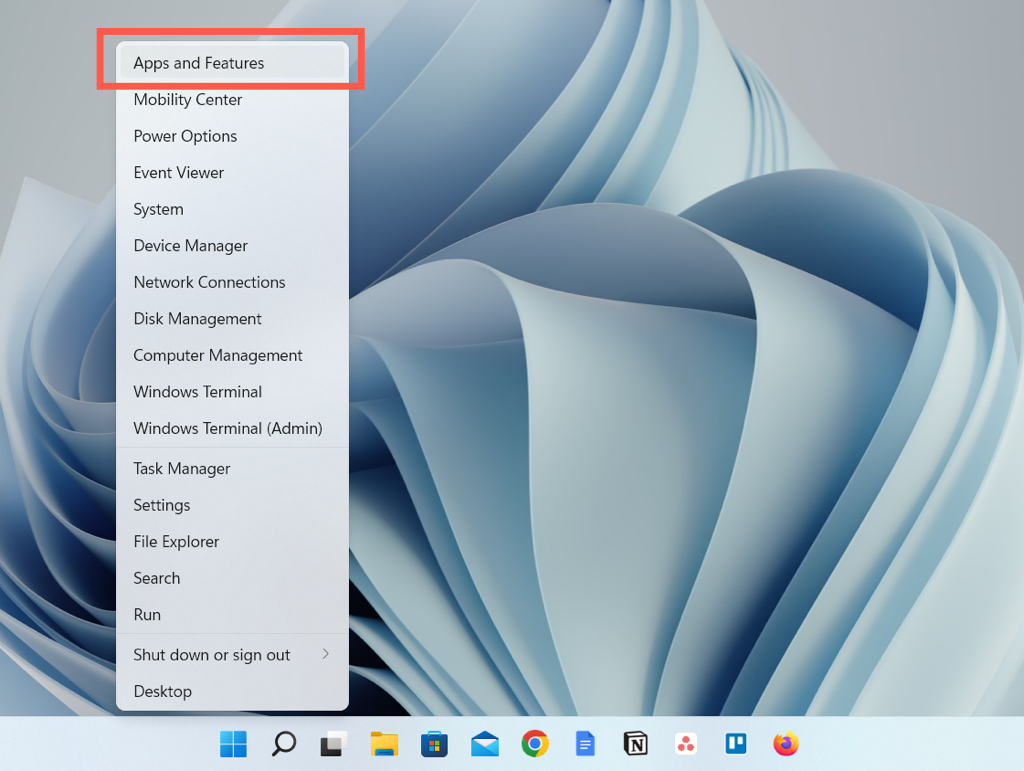
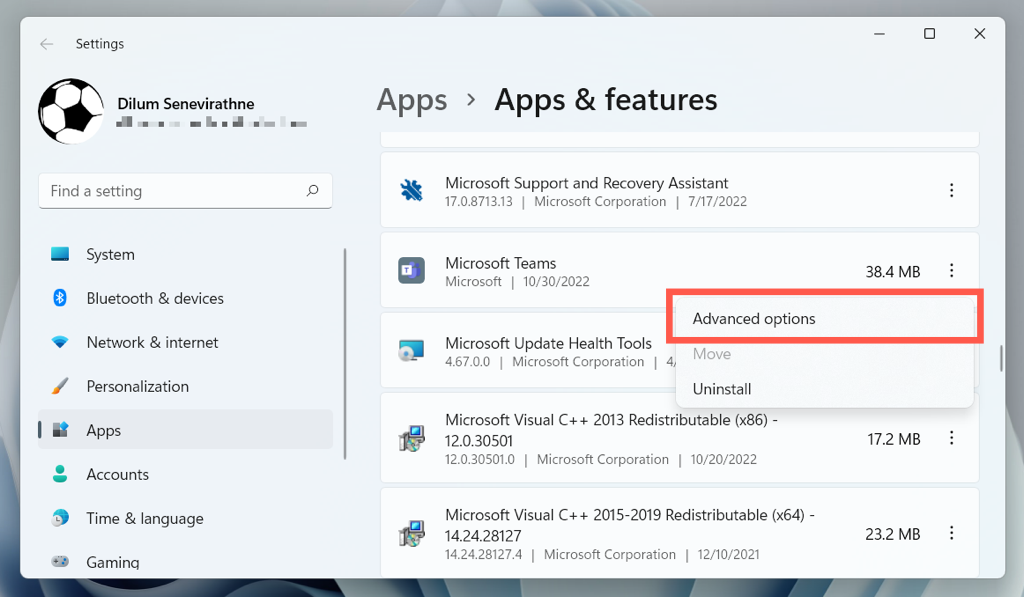
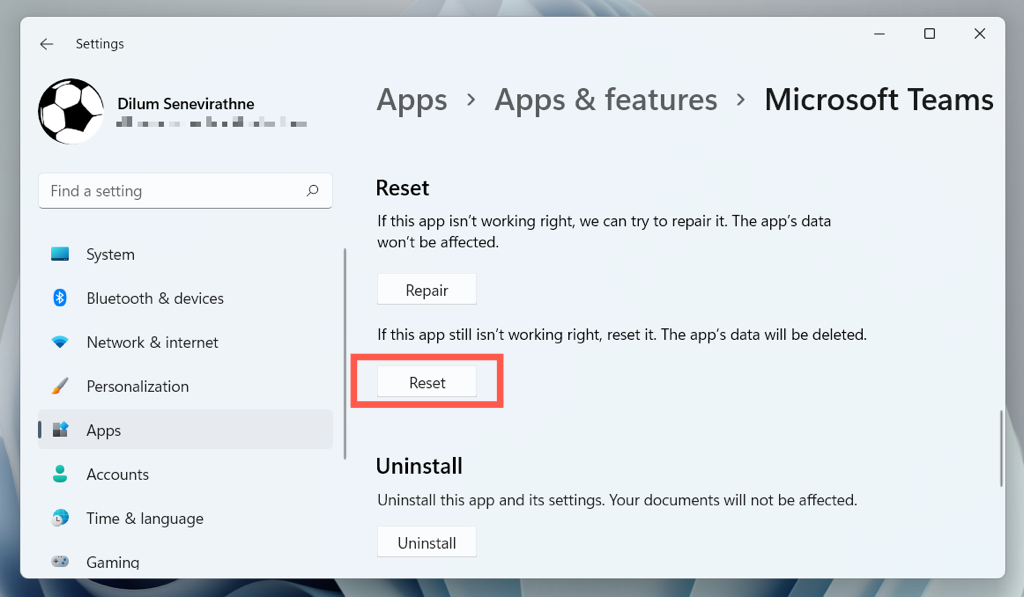
Xóa bộ nhớ đệm của Microsoft Teams qua File Explorer
Phiên bản Microsoft Store của Teams lưu trữ thư mục bộ đệm trong một thư mục ẩn trong tài khoản người dùng Windows của bạn. Bạn phải truy cập nó thông qua File Explorer để xóa nội dung bên trong. Sử dụng Chạy lệnh để truy cập nhanh chóng.
- .
%appdata%\Microsoft\Teams
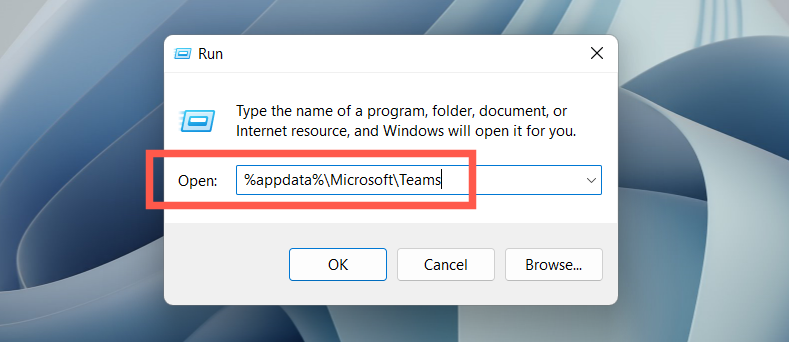
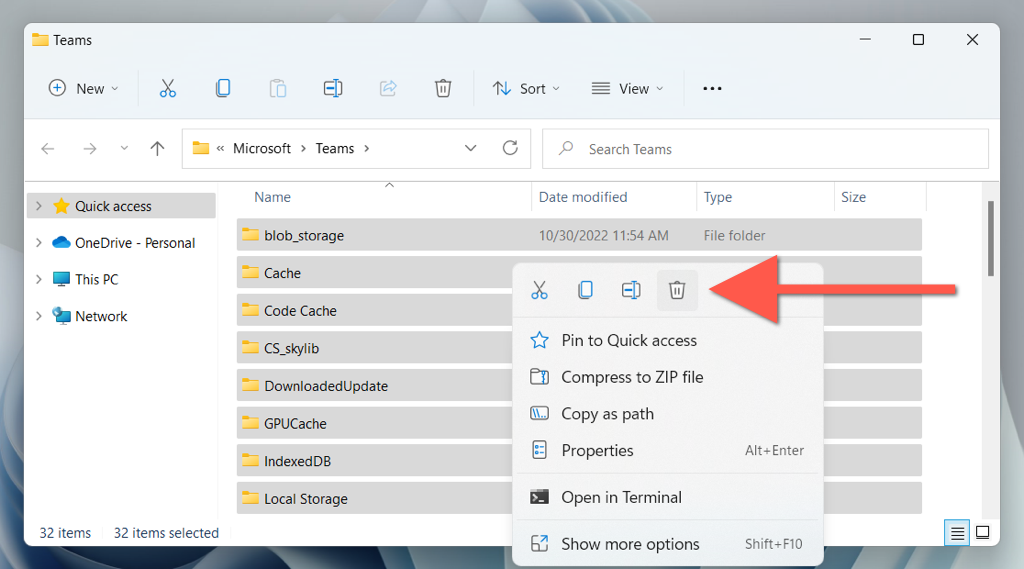
Cách xóa bộ nhớ đệm ứng dụng Teams trong macOS
Microsoft Teams dành cho Mac lưu trữ các tệp bộ nhớ đệm trong một thư mục bên trong thư mục Thư viện của tài khoản người dùng của bạn. Bạn có thể truy cập nó bằng chức năng Chuyển đến Thư mục trong macOS và sau đó xóa mọi thứ bên trong.
Đóng Microsoft Teams trước khi bạn bắt đầu. Để làm điều đó, hãy nhấp chuột phải vào biểu tượng Nhómtrong Dock và chọn Thoát. Nếu chương trình có vẻ bị kẹt, Tùy chọn-nhấp vào biểu tượng và chọn Buộc thoát. Sau đó:
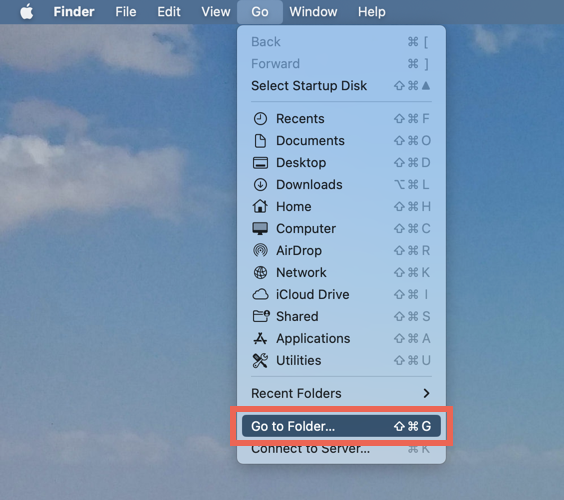
~/Thư viện/Hỗ trợ ứng dụng/Microsoft/Nhóm
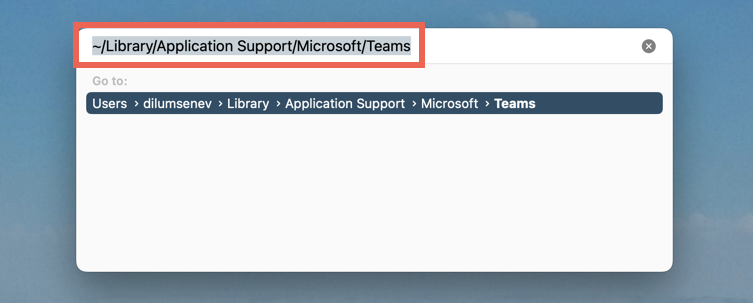
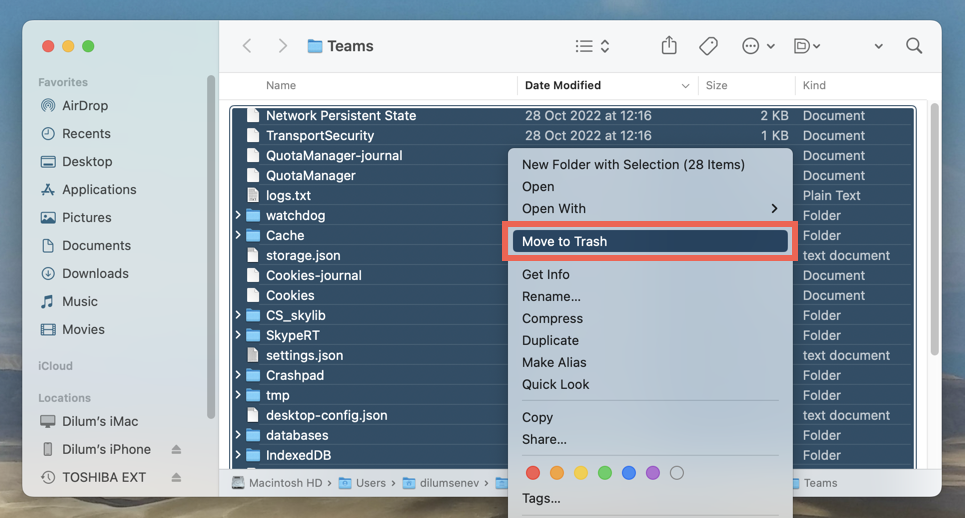
Một phương pháp thậm chí còn nhanh hơn bao gồm việc sử dụng bảng điều khiển Terminal để xóa bộ đệm ẩn của Teams một cách nhanh chóng. Để làm điều đó:
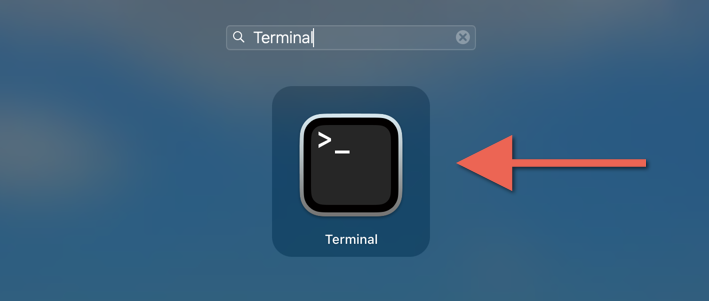
rm -r ~/Library/Application\ Support/Microsoft/Teams
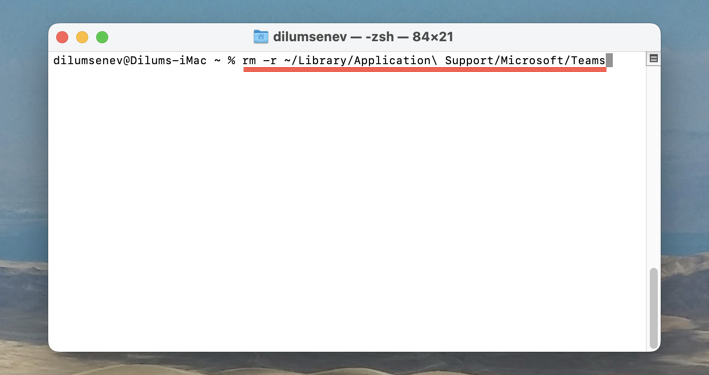
Cách xóa bộ đệm ẩn Microsoft Teams trên Android
Trong Microsoft Teams dành cho Android, bạn có thể xóa dữ liệu được lưu vào bộ đệm ẩn—bao gồm các dữ liệu khác như tệp tạm thời—từ trong ứng dụng. Nếu bạn có sự cố khi mở Đội, hãy xóa bộ nhớ đệm của ứng dụng thông qua Cài đặt Android.
Xóa bộ nhớ đệm của Teams thông qua Ứng dụng Teams.
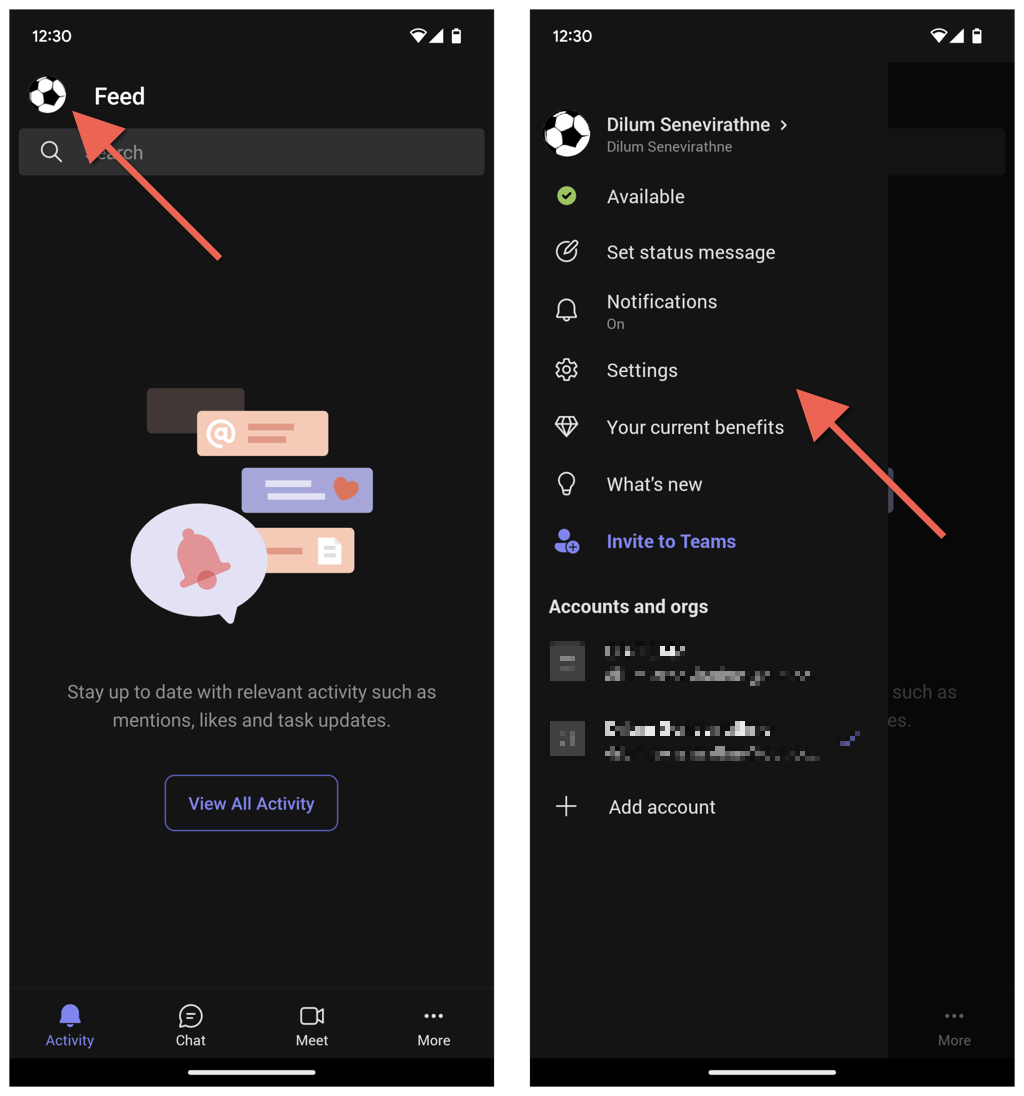
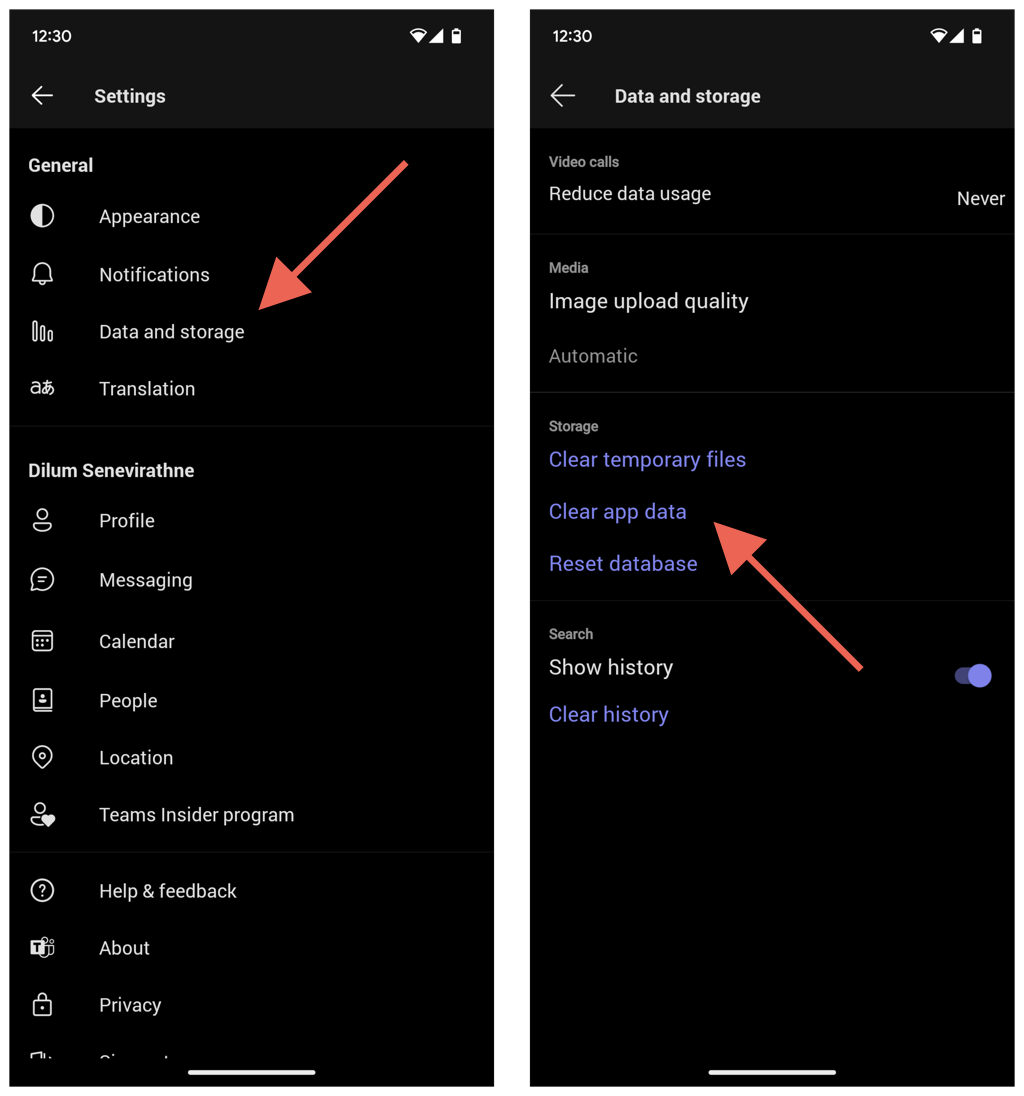
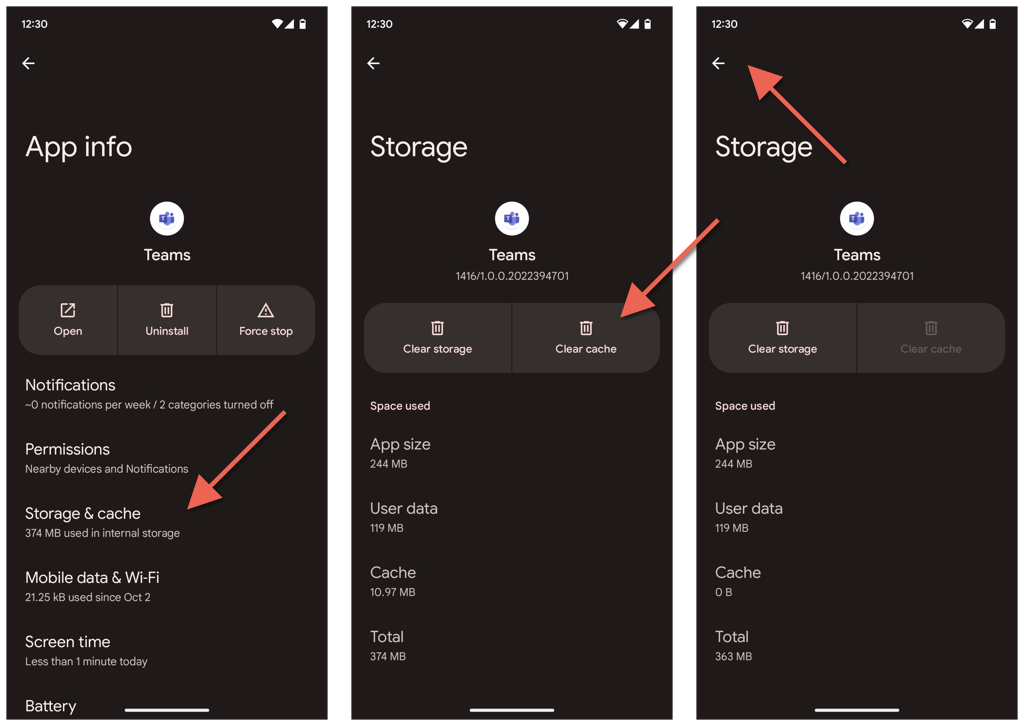
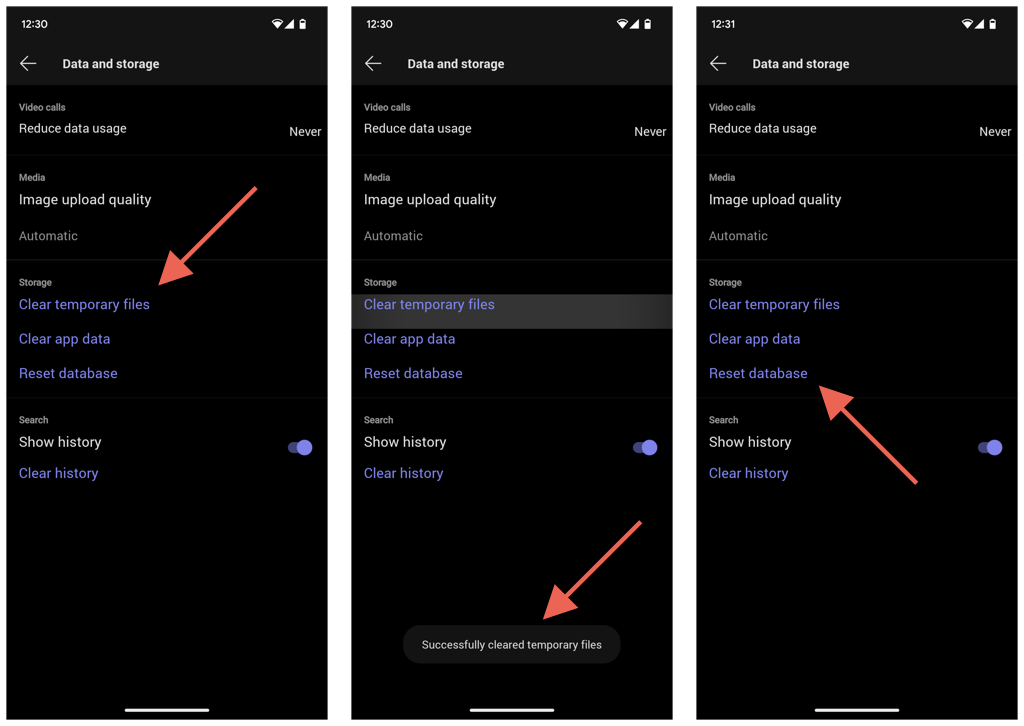
Xóa bộ nhớ đệm của nhóm thông qua cài đặt Android
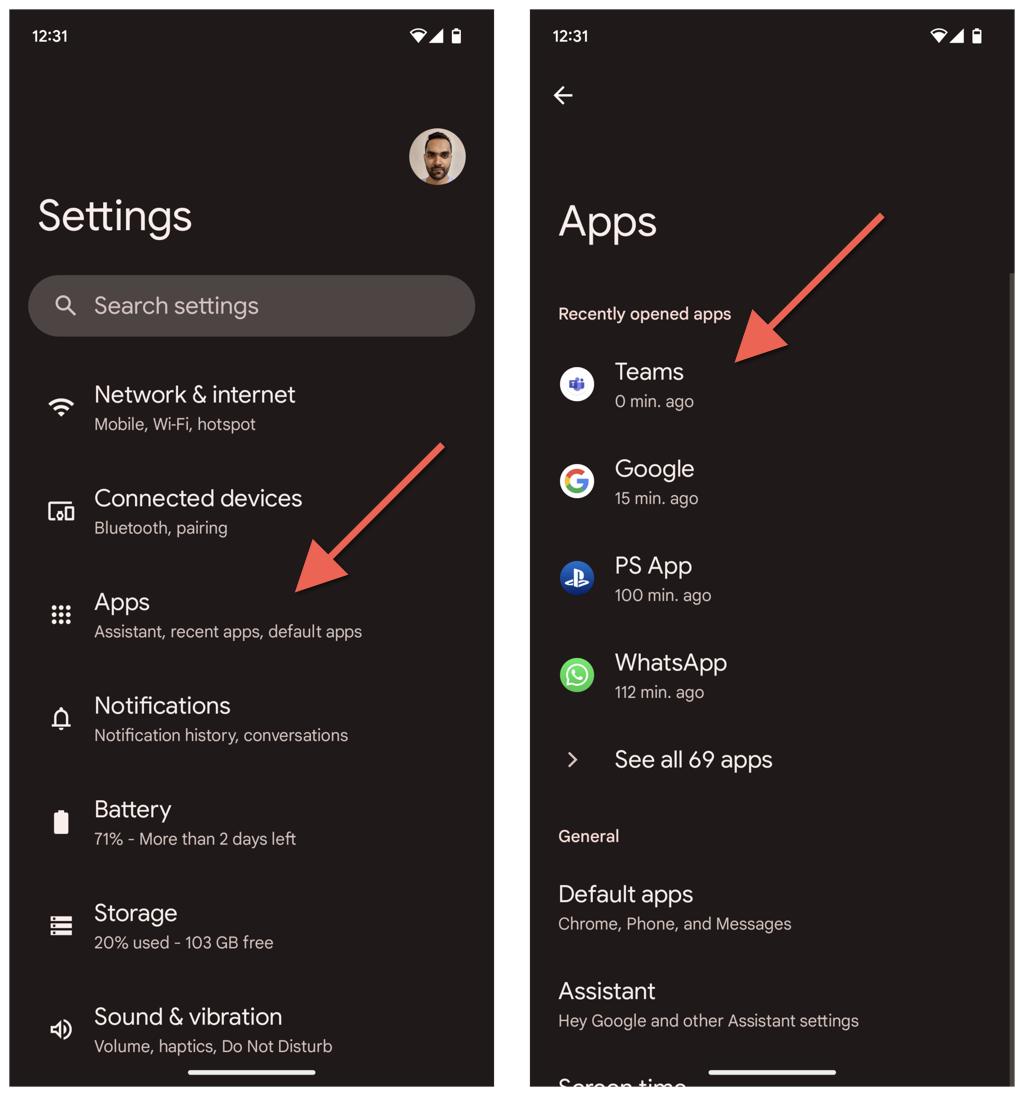
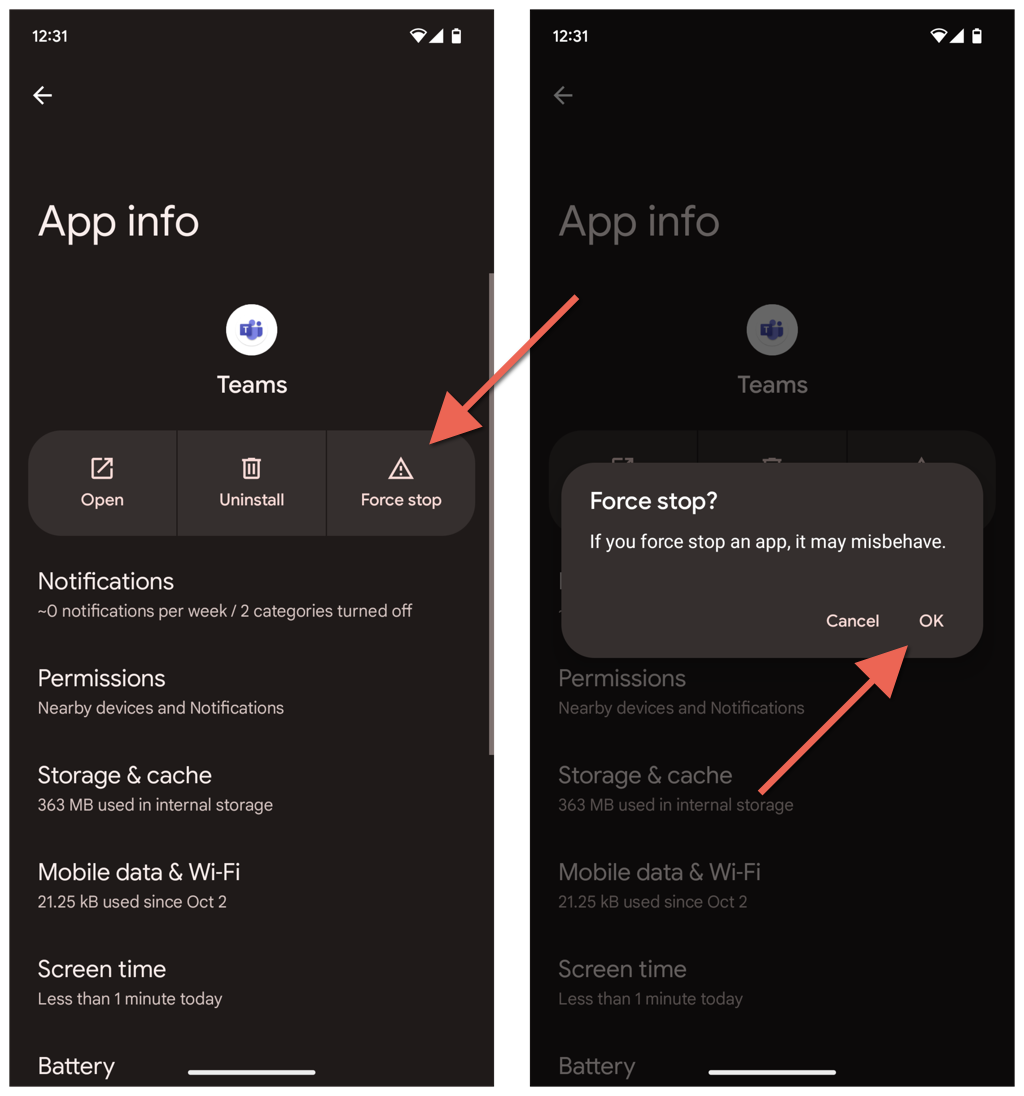
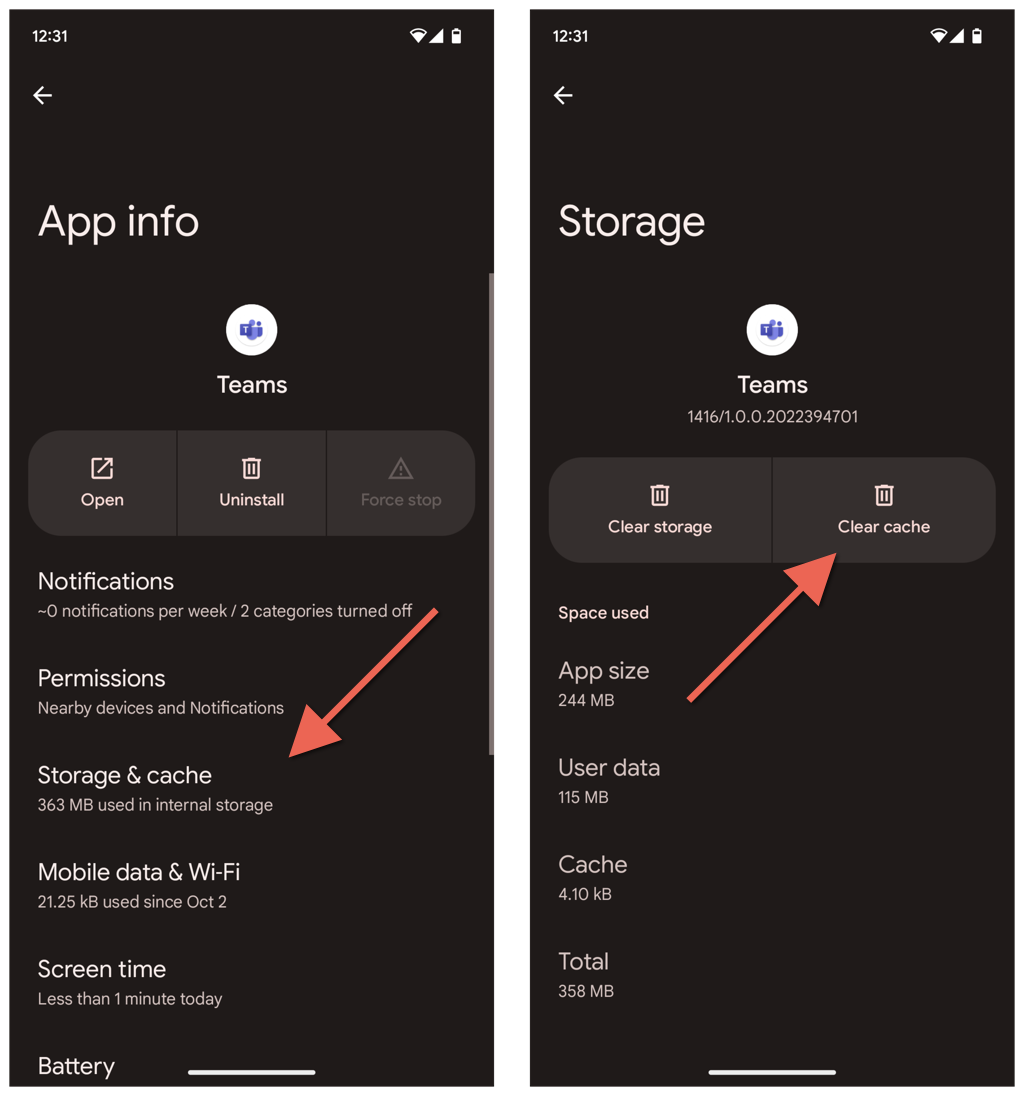
Cách xóa bộ nhớ đệm nhóm trên iPhone và iPad
Nếu muốn xóa bộ nhớ đệm cho Microsoft Teams trên iPhone, bạn có thể thực hiện việc đó trực tiếp thông qua ứng dụng Teams. Xóa bộ nhớ đệm thông qua Cài đặt iPhone nếu bạn gặp sự cố khi mở Teams.
Xóa bộ nhớ đệm của Teams thông qua Ứng dụng Teams

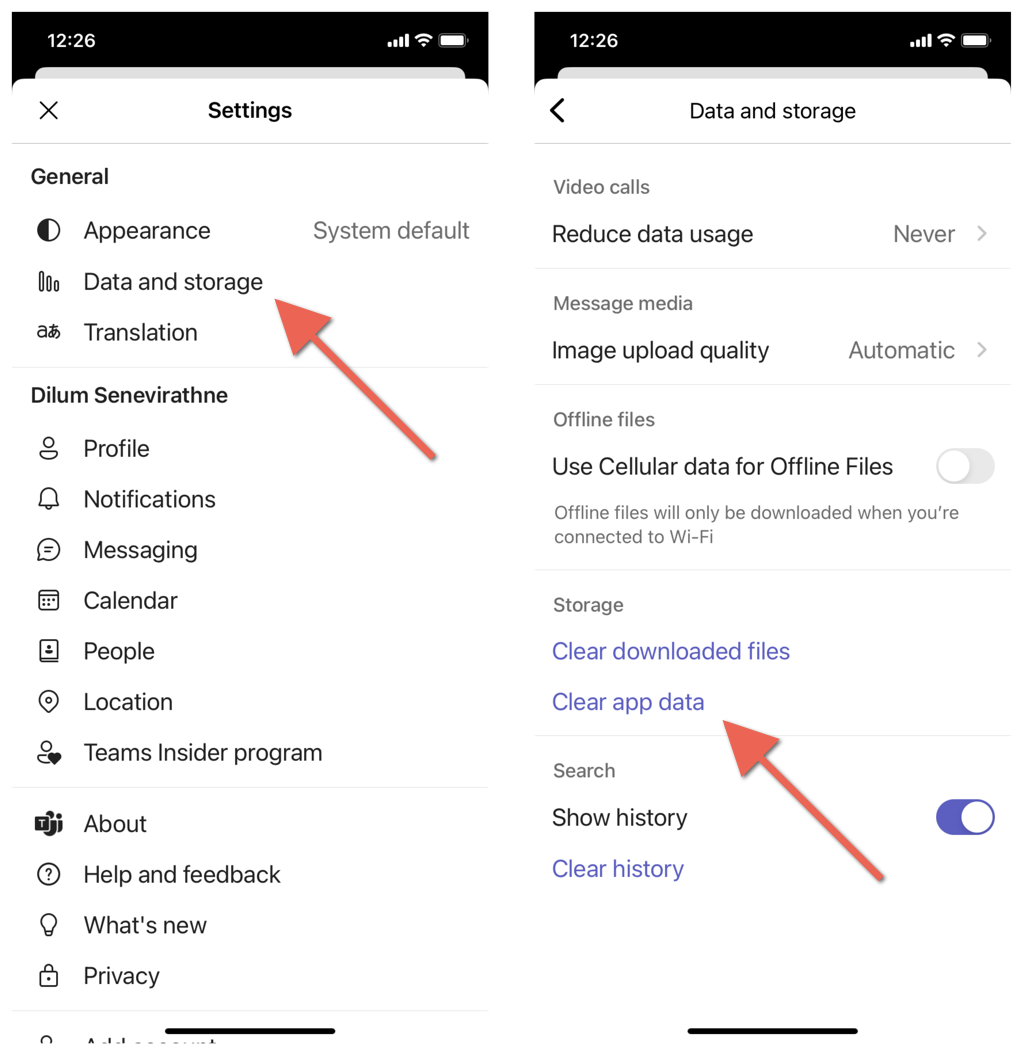
Xóa bộ nhớ đệm của nhóm thông qua cài đặt iPhone
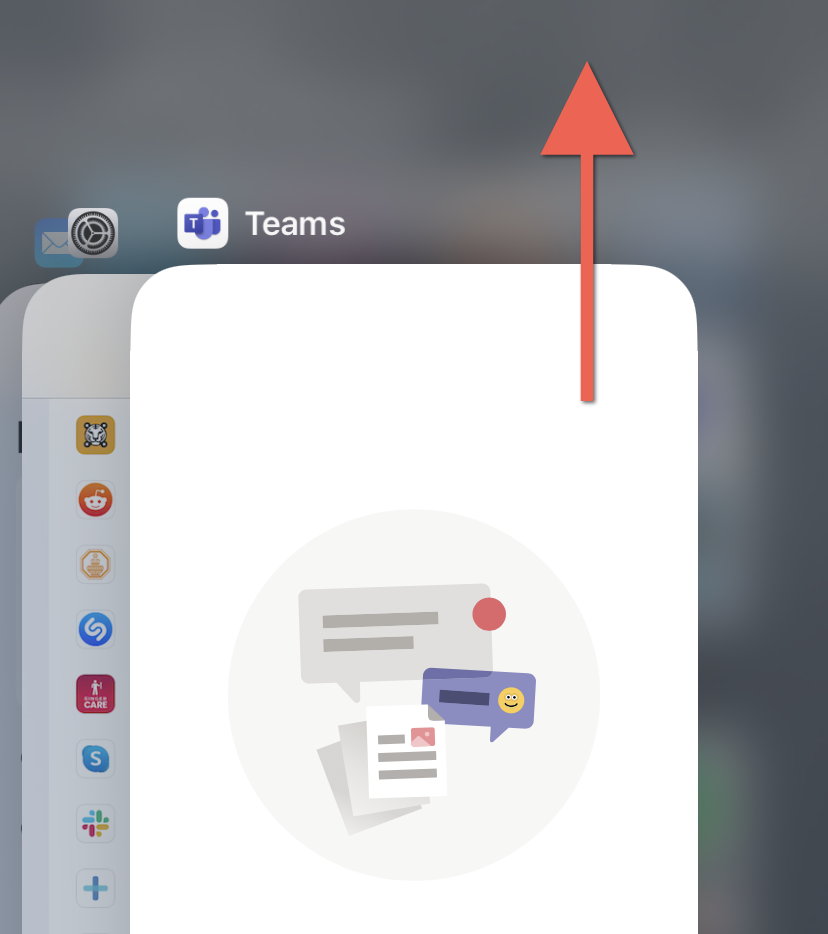
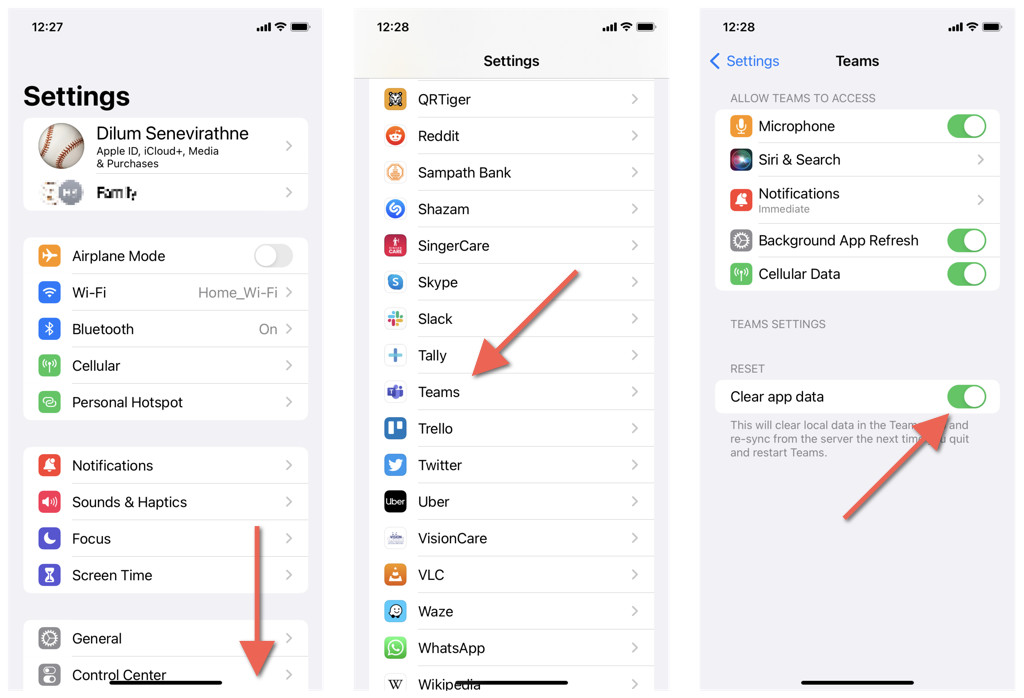
Cách xóa bộ đệm ẩn Microsoft Teams trên trình duyệt web.
Giả sử bạn sử dụng Teams trên trình duyệt web như Chrome, Edge hoặc Firefox. Trong trường hợp đó, thay vì xóa toàn bộ bộ đệm của trình duyệt, bạn chỉ có thể xóa dữ liệu liên quan đến Teams.
Xóa bộ đệm ẩn Microsoft Teams trên Chrome
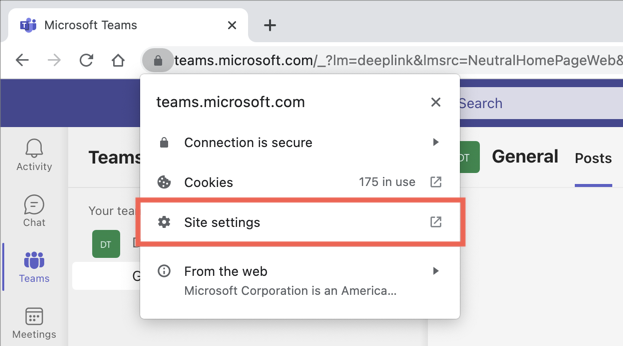
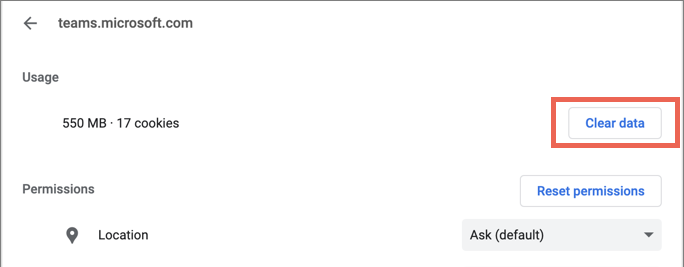
Xóa bộ đệm ẩn Microsoft Teams trên Edge
edge://settings/sitedata
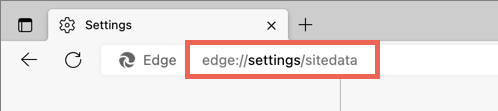
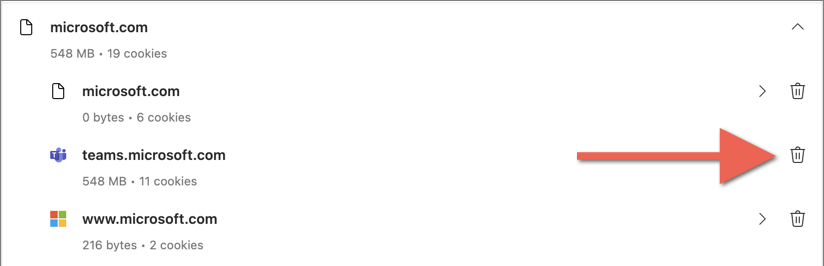
Xóa bộ đệm ẩn Microsoft Teams cho Firefox
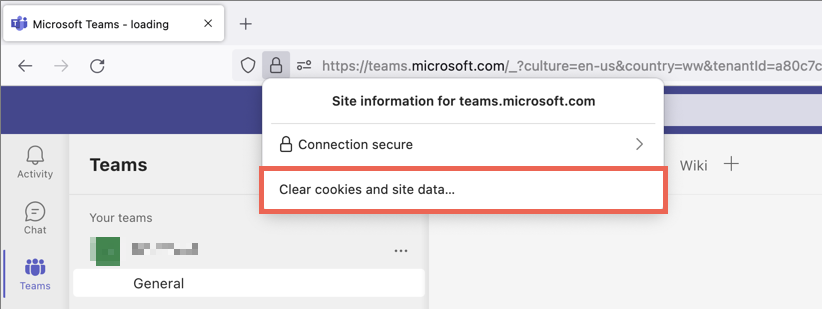
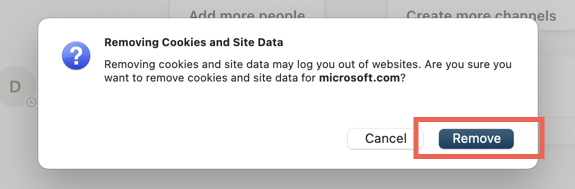
Bộ nhớ đệm của Microsoft Teams hiện đã được xóa
Xóa bộ nhớ đệm của Microsoft Teams không phải là giải pháp giải quyết mọi vấn đề trong ứng dụng liên lạc phổ biến của Microsoft. Tuy nhiên, đó là một cách tuyệt vời để bắt đầu nỗ lực khắc phục sự cố của bạn.
.